I client OAuth di Google che richiedono determinati ambiti OAuth sensibili sono soggetti a verifica da parte di Google.
Se non verifichi il client OAuth del progetto di script, gli utenti al di fuori del tuo dominio visualizzano una schermata app non verificata quando tentano di autorizzare lo script. Un flusso di autorizzazione non verificato consente a questi utenti di autorizzare app non verificate e utilizzarle, ma solo dopo aver confermato di comprendere i rischi. Anche il numero totale di utenti di app non verificate è limitato.
Per ulteriori informazioni, leggi i seguenti articoli:
- App non verificate
- Domande frequenti sulla verifica delle applicazioni OAuth
- Servizi API di Google: Norme sui dati utente

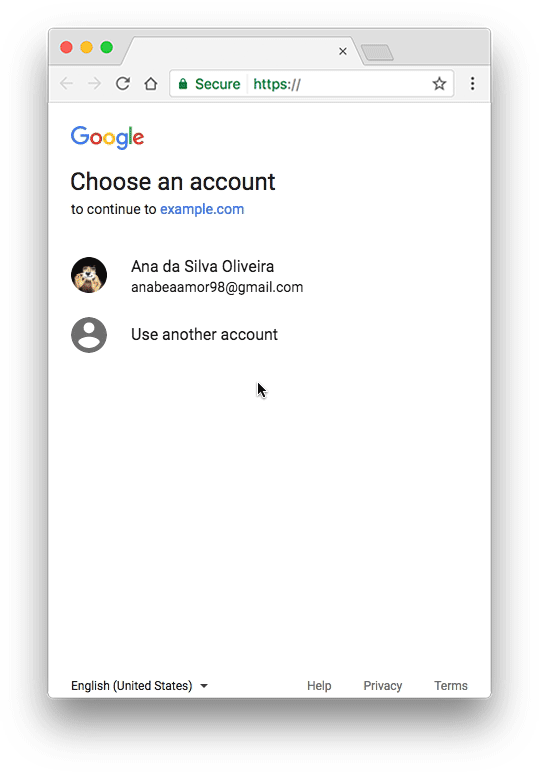
Questa modifica si applica ai client web Google OAuth, inclusi quelli utilizzati da tutti i progetti Apps Script. Verificando la tua app con Google, puoi rimuovere la schermata "app non verificata" dal flusso di autorizzazione e dare agli utenti la certezza che la tua app non è dannosa.
App non verificate
Potrebbe essere necessaria la verifica di componenti aggiuntivi, app web e altri deployment (ad esempio app che utilizzano l'API Apps Script).
Applicabilità
Se l'app utilizza ambiti OAuth sensibili, la schermata delle app non verificate potrebbe essere visualizzata nell'ambito del flusso di autorizzazione. La sua presenza (e il flusso di autorizzazione dell'app non verificata risultante) dipende dall'account da cui viene pubblicata l'app e dall'account che tenta di utilizzarla. Ad esempio, le app pubblicate internamente all'interno di un'organizzazione Google Workspace specifica non comportano il flusso di autorizzazione dell'app non verificata per gli account di quel dominio, anche se l'app non è stata verificata.
La tabella seguente illustra le situazioni che comportano il flusso di autorizzazione dell'app non verificata:
| Il cliente è stato verificato | L'editore è un account Google Workspace del cliente A | Lo script si trova in un Drive condiviso del cliente A | L'editore è un account Gmail | |
|---|---|---|---|---|
| L'utente è un account Google Workspace del cliente A | Flusso di autorizzazione normale | Flusso di autorizzazione normale | Flusso di autorizzazione normale | Flusso di autenticazione non verificato |
| L'utente è un account Google Workspace non del cliente A | Flusso di autorizzazione normale | Flusso di autenticazione non verificato | Flusso di autenticazione non verificato | Flusso di autenticazione non verificato |
| L'utente è un account Gmail1 | Flusso di autorizzazione normale | Flusso di autenticazione non verificato | Flusso di autenticazione non verificato | Flusso di autenticazione non verificato |
1Qualsiasi account Gmail, incluso quello utilizzato per pubblicare l'app.
Tetto massimo di utenti
Il numero di utenti che possono autorizzare un'app tramite il flusso di app non verificate è limitato per ridurre i possibili abusi. Per maggiori dettagli, consulta la sezione Limiti utente per le applicazioni OAuth.
Richiesta di verifica
Puoi richiedere una verifica del client OAuth utilizzato dalla tua app e del relativo progetto Google Cloud. Una volta verificata l'app, gli utenti non vedranno più la schermata dell'app non verificata. Inoltre, la tua app non sarà più soggetta al limite di utenti.
Requisiti
Per inviare il client OAuth per la verifica, devi soddisfare i seguenti requisiti:
Devi essere proprietario di un sito web su un dominio. Il sito deve ospitare pagine accessibili pubblicamente che descrivono la tua app e le relative norme sulla privacy. Devi anche verificare la proprietà del sito con Google.
Il progetto Google Cloud utilizzato dal tuo progetto di script deve essere un progetto Google Cloud standard per il quale disponi dell'accesso in modifica. Se lo script utilizza il progetto Google Cloud predefinito, devi passare a un progetto Google Cloud standard.
Inoltre, devi disporre dei seguenti asset obbligatori:
- Nome dell'applicazione. Il nome dell'app, che viene visualizzato nella schermata di consenso. Deve corrispondere al nome utilizzato per l'app in altre posizioni, ad esempio nella scheda Google Workspace Marketplace per le app pubblicate.
- Logo dell'applicazione. Un'immagine del logo dell'app in formato JPEG, PNG o BMP da utilizzare nella schermata di consenso. Le dimensioni del file devono essere pari o inferiori a 1 MB.
- Email di assistenza. Si tratta di un indirizzo email visualizzato nella schermata di consenso che gli utenti possono contattare se hanno bisogno di assistenza per l'app. Può essere il tuo indirizzo email o un gruppo Google di tua proprietà o che gestisci.
- Ambiti. L'elenco di tutti gli ambiti utilizzati dalla tua app. Puoi visualizzare gli ambiti nell'editor di Apps Script.
- Domini autorizzati. Si tratta di un elenco di domini contenenti informazioni sulla tua app. Tutti i link della tua applicazione (ad esempio la pagina delle norme sulla privacy obbligatorie) devono essere ospitati su domini autorizzati.
- URL della home page dell'applicazione. La posizione di una home page che descrive la tua app. Questa posizione deve essere ospitata su un dominio autorizzato.
- URL delle norme sulla privacy dell'applicazione. La posizione di una pagina che descrive le norme sulla privacy della tua app. Questa posizione deve essere ospitata su un dominio autorizzato.
Oltre agli asset obbligatori sopra indicati, puoi fornire facoltativamente un URL dei termini di servizio dell'applicazione che rimanda a una pagina che descrive i termini di servizio della tua app. Se specificata, questa posizione deve trovarsi in un dominio autorizzato.
Passaggi
- Se non l'hai ancora fatto, verifica la proprietà di tutti i domini autorizzati che utilizzi per ospitare le norme sulla privacy e altre informazioni del tuo progetto di script. I proprietari verificati dei domini devono essere editor o proprietari del progetto di script.
- Nel progetto Apps Script, fai clic su Panoramica . In Ambiti OAuth del progetto, copia gli ambiti utilizzati dal progetto di script.
Completa la schermata per il consenso OAuth per il progetto Google Cloud della tua applicazione utilizzando gli asset di testo e URL che hai raccolto.
- Elenca i domini autorizzati in cui sono ospitate le informazioni della tua app (ad esempio le norme sulla privacy).
Per aggiungere gli ambiti dell'applicazione, fai clic su Aggiungi o rimuovi ambiti. La finestra di dialogo risultante tenta di rilevare automaticamente gli ambiti per le API che hai abilitato nella console Google Cloud (ad esempio i servizi avanzati). Puoi selezionare gli ambiti da questo elenco selezionando le caselle corrispondenti.
Questo elenco rilevato automaticamente non include sempre gli ambiti utilizzati dai servizi integrati di Apps Script. Devi inserire questi ambiti in Aggiungi ambiti manualmente.
Quando hai finito, fai clic su Aggiorna.
Dopo aver inserito tutte le informazioni richieste, fai clic su Salva.
Fai clic su Invia per la verifica per avviare una richiesta di verifica.
La maggior parte delle richieste di verifica riceve una risposta entro 24-72 ore. Puoi controllare lo Stato della verifica nella parte superiore del modulo della schermata di consenso OAuth. Una volta confermata la verifica del client OAuth, la tua app viene verificata.
